
Der Realtek High-Definition-Audio-Manager ist für den Ton auf unseren Computern verantwortlich. Viele Freunde wissen nicht, wie sie den Realtek-High-Definition-Audio-Manager besser einrichten können? Heute stellt Ihnen der Editor die besten Einstellungen des Audio-Managers vor, werfen wir einen Blick darauf.

Hinweis: Wenn Sie eine bessere Klangqualität erzielen möchten, ist es am grundlegendsten, über Hardware zu verfügen, die die Einstellungen unterstützt. Es handelt sich lediglich um ein Hilfsmittel.
1. Klicken Sie in der unteren linken Ecke des Desktops auf „Start“, geben Sie dann „Systemsteuerung“ in die Suche ein und klicken Sie auf „Öffnen“. Suchen Sie dann in der Systemsteuerung nach „Realtek High Definition Audio Manager“.
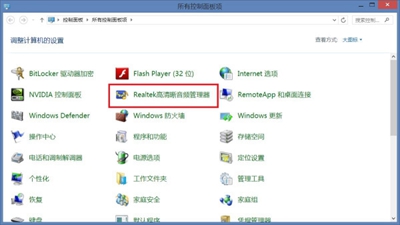
2. Klicken Sie auf die Ordnerschaltfläche, wie im Bild gezeigt.
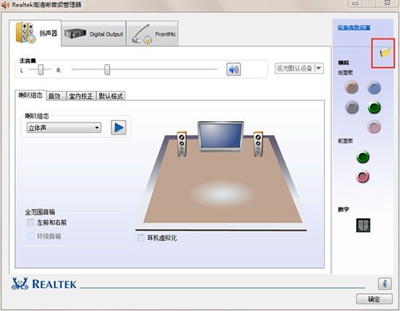
3. Wählen Sie „Erkennung der Frontplattenbuchse deaktivieren“ und klicken Sie auf „OK“. Nach diesem Vorgang können Sie die Lautstärke entsprechend Ihren Anforderungen anpassen.
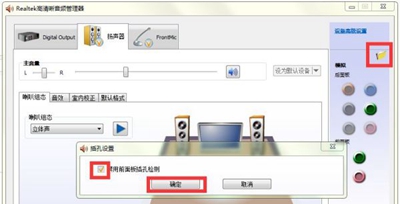
(Oben geht es darum, wie Sie den Realtek High-Definition-Audio-Manager besser einrichten können! Wenn es bei Ihrem Problem hilft, beachten Sie bitte diese Website und wir werden Ihnen weitere hervorragende Artikel bringen)
Das obige ist der detaillierte Inhalt vonSo optimieren Sie die Einstellungen von Realtek HD Audio Manager. Für weitere Informationen folgen Sie bitte anderen verwandten Artikeln auf der PHP chinesischen Website!
 Der Unterschied zwischen Java und Java
Der Unterschied zwischen Java und Java
 Vor- und Nachteile kostenloser Website-Server im Ausland
Vor- und Nachteile kostenloser Website-Server im Ausland
 So lesen Sie eine Datenbank in HTML
So lesen Sie eine Datenbank in HTML
 Einführung in die Hauptarbeitsinhalte von Frontend-Ingenieuren
Einführung in die Hauptarbeitsinhalte von Frontend-Ingenieuren
 Einführung in die MySQL-Engine
Einführung in die MySQL-Engine
 Methode zum Öffnen einer CDR-Datei
Methode zum Öffnen einer CDR-Datei
 Was sind die MySQL-Update-Anweisungen?
Was sind die MySQL-Update-Anweisungen?
 Die vielversprechendste Münze im Jahr 2024
Die vielversprechendste Münze im Jahr 2024




